Настройка учетных записей
Наверное каждый, кто пользовался почтовыми клиентами сталкивался с разного рода сложностями при настройке оного. Именно поэтому я решил написать серию статеек по настройке этих самых почтовых клиентов. Начну именно с Outlook Express, поскольку он есть в каждой операционке от Microsoft и, соотвественно, никаких дополнительных манипуляций с ним проводить не нужно. Итак, начнем. При первом же запуске этого клиента, нам предлагается настроить один из почтовых ящиков. Делается это все просто:
- Пишем свое имя (точнее то, как бы мы хотели отображаться у наших адресатов)

- На следующем шаге пишем адрес электронной почты (причем совсем не обязательно реальный:-)). Этот адрес будет подставляться как адрес для ответа в ваши исходящие письма

- Далее заполняем параметры серверов входящей и исходящей почты. Обычно это выглядит так: Сервер входящей почты: pop3.[имя почтового провайдера] Сервер исходящей почты: smtp.[имя почтового провайдера] Например, для почты на mail.ru настройки серверов будут выглядеть так:
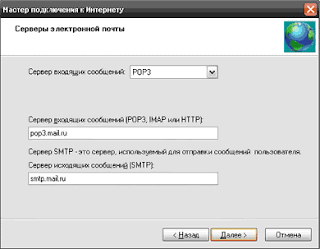 Но,лучше уточнать эти настройки в каждом отдельном случаи. Сделать это можно, зайдя через браузер на сайт почтового провайдера. На любом таком сайте вы найдете эти настройки
Но,лучше уточнать эти настройки в каждом отдельном случаи. Сделать это можно, зайдя через браузер на сайт почтового провайдера. На любом таком сайте вы найдете эти настройки - Дальше мастер попросит нас ввести настройки аккаунта. Здесь вводим логин и пароль, под которыми мы входим на почту. Галочку "Запомнить пароль" лучше поставить, если не хотите, чтобы клиент требовал с вас ввести пароль каждый раз при проверке почты. А вот галочка "Использовать безопасную проверку пароля (SPA)" должна быть включена только в том случае, если этого требует почтовый провайдер (это должно быть указано недалеко от того места, где вы найдете настройки для серверов входящих и исходящих сообщений)

- Нажимаем "Готово" и радуемся жизни

Вот такимм образом можно настроить клиент на большинство почтовых сервисов. Из исключений, по-крайней мере я, нашел только почту google (gmail.com). Для настройки этой почты вам потребуется сделать еще одну небольшую вещь, а именно:
- Выбрать пункт меню Сервис -> Учетные записи...

- В открывшемся окне на вкладке Почта выделяем нужную (гугловскую) учетную запись и кликаем по кнопке Свойства

- Откроется окно, в котором на вкладке Дополнительно нужно установить галочки "Подключаться через безопасное соединение (SSL)" для входящей и исходящей корреспонденции, а затем установить значения портов для SMTP и POP3 соответственно 465 и 995

Ну и напоследок, если вы хотите, чтобы ваш клиент собирал почту не с одного почтового ящика, а с нескольких, то это делается так:
- Выбрать пункт меню Сервис -> Учетные записи... (см. п.1 предыдущего раздела)
- В открывшемся окне нажимаем на кнопку Добавить, выбираем строчку Почта...

- Повторяем манипуляции описанные в самом первом разделе данной статьи
На этом заканчиваю. Ждите продолжений)))
Комментариев нет:
Отправить комментарий